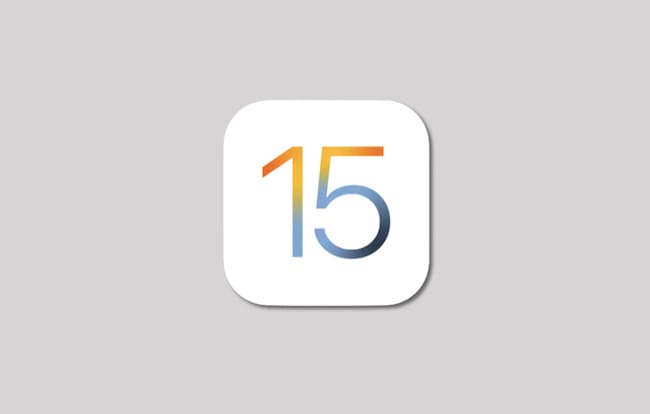関連記事:iOS17の対応機種と非対応機種まとめ
Appleは、2022年9月13日(火)に「iOS16」をリリースしました。
iOS16では、たくさんの新機能が用意されています。
- ロック画面のカスタマイズ機能
- 画像の背景から対象物を切り抜く機能
- 写真や動画にある文字を認識する機能など
ただし、その多くの新機能を使用できるのは、iOS16の対応機種である必要があります。
この記事では、iOS16対応機種一覧(サポート対象)や非対応機種一覧(サポート終了)を紹介しています。
iOS16の新機能についても紹介していますので、まとめてチェックしてみてください!
iOS16についてのポイント
- iOS16対応機種のiPhoneは?
- iOS16非対応機種のiPhoneは?
- iOS16の新機能とは?
- 現在の最新iOSのバージョンは?
上記のiOS16についてポイントをまとめてご紹介しています。
アップデートする前の注意点やiOS16アップデート方法(手順)についても記載しています。
iOS16の最新情報
アップデート履歴
現在(2023/09/08)iOS16から機能の追加およびバグ修正のアップデート情報は、以下のとおりです。
〈 iOSリリース情報 〉
| iOSバージョン | リリース日 |
| iOS16 | 2022年 9月13日(火) |
| iOS16.0.1 | 2022年 9月15日(木) |
| iOS16.0.2 | 2022年 9月23日(金) |
| iOS16.0.3 | 2022年 10月11日(火) |
| iOS16.1 | 2022年 10月25日(火) |
| iOS16.1.1 | 2022年 11月10日(木) |
| iOS16.1.2 | 2022年 12月1日(木) |
| iOS16.2 | 2022年 12月14 日(水) |
| iOS16.3 | 2023年 1月24日(火) |
| iOS16.3.1 | 2023年 2月14日(火) |
| iOS16.4 | 2023年 3月28日(火) |
| iOS16.4.1 | 2023年 4月8日(月) |
| iOS16.4.1(a) | 2023年 5月2日(火) |
| iOS16.5 | 2023年 5月19日(金) |
| iOS16.5.1 | 2023年 6月22日(木) |
| iOS16.5.1(a) | 2023年 7月11日(火) |
| iOS16.5.1(c) | 2023年 7月13日(木) |
| iOS16.6 | 2023年 7月25日(火) |
| iOS16.6.1 | 2023年 9月8日(金) |
| iOS16.7 | 2023年 9月21日(金) |
| iOS16.7.1 | 2023年 10月11日(水) |
最新のiOS16になってから新機能追加、バグの修正などのアップデートがリリースされています。
- iOS16.0.1では、iPhone14およびiPhone14 Proユーザー向けにバグ修正プログラムのアップデートがリリースされました。
- 約1週間後にiOS16.0.2をリリース。こちらは、バグ修正およびセキュリティアップデートがメインのアップデートです。
- iOS16.0.3では、iPhone14シリーズのバグ修正、不正なメール受信後にクラッシュする問題を修正、セキュリティアップデートも含む。
- iOS16.1では、新機能のiCloud共有写真ライブラリが追加。バグ修正内容も含まれたアップデート。
- アップデート内容は公開されていませんが、iOS16.1.1では、バグの修正およびセキュリティのアップデートが含まれています。
- iOS16.1.2では、ワイヤレス通信事業者との互換性の改善、衝突事故検出機能の最適化のアップデートが含まれています。
- iOS16.2では、フリーボードアプリの追加。Apple Music Singに対応。機能改善とバグの修正。
- iOS16.3では、機能強化とバグの修正が行われました。
- iOS16.3.1では、iPhone用の重要なバグの修正とセキュリティのアップデート内容が含まれています。
- iOS16.4では、21個の新しい絵文字を追加。その他にも機能強化とバグの修正が含まれています。
- iOS16.4.1(a)では、重要なセキュリティ面でのアップデート内容が含まれています。
- iOS16.5では、iPhone用の機能向上、バグ修正、およびセキュリティアップデートが含まれています。
- iOS16.5.1では、重要なセキュリティ修正が含まれたアップデートとなっています。
- iOS16.5.1(a)では、緊急セキュリティ対応には重要なセキュリティ修正のアップデートが含まれています。
- iOS16.5.1(c)では、緊急セキュリティ対応には重要なセキュリティ修正が含まれ、すべてのユーザに推奨。
- iOS16.6では、重要なバグ修正とセキュリティアップデートが含まれ、すべてのユーザに推奨。
- iOS16.6.1では、重要なセキュリティ修正が含まれたアップデート
- iOS16.7では、重要なセキュリティ修正が含まれたすべてのユーザに推奨
- iOS16.7.1では、重要なセキュリティ修正が含まれたアップデート
iPhoneの最新iOSのバージョン
現在(2023/10/11)
iOS16最新
【 iOS16.7.1】
iOS16.7.1アップデート内容
Appleは、2023年10月11日(水)に「iOS16.6.1」をリリースしました。
アップデート内容は、以下のとおりです。
iOS16.7.1アップデート内容
- このアップデートには重要なセキュリティ修正が含まれ、すべてのユーザに推奨されます。
今回のアップデートもiOS16.7同様、新しい機能の追加はなく、セキュリティ修正アップデートの内容が含まれています。
できるだけ早くアップデートするようにしましょう。
iOS16の対応機種一覧

Apple公式ページでiOS16対応機種(サポート対象)が公開されています。
前回のiOS15対応機種から5機種が今回のiOS16対応機種から消えてしまいました。
-

iOS15対応機種を発表!新機能は?アップデートはいつ?iPhone6sやiPhoneSEサポート対象に!
続きを見る
リリースしたiOS16に対応するiPhoneは、A11 Bionicチップ搭載のiPhone 8やiPhone 8 Plus、iPhone X以降のiPhoneが対応機種となります。
iOS16対応機種のiPhoneは、以下のとおりです。
iOS16対応機種一覧
- iPhone 14
- iPhone 14 Plus
- iPhone 14 Pro
- iPhone 14 Pro Max
- iPhone 13
- iPhone 13 mini
- iPhone 13 Pro
- iPhone 13 Pro Max
- iPhone 12
- iPhone 12 mini
- iPhone 12 Pro
- iPhone 12 Pro max
- iPhone 11
- iPhone 11 Pro
- iPhone 11 Pro Max
- iPhone XS
- iPhone XS Max
- iPhone XR
- iPhone X
- iPhone 8
- iPhone 8 Plus
- iPhone SE(第二世代以降)
現在、使用しているiPhoneはiOS16に対応していますか?
対応機種であれば、iOS16アップデート後に新機能が使えるようになります。
iOS16の新機能についても紹介していますので、最後までチェックしてみてください。
続いては、残念ながらiOS16非対応機種(サポート終了)のiPhoneの紹介です。
iOS対応機種・サポート対象とは
iOS対応しているiPhoneおよびサポート対象のiPhoneとは、最新のiOSにアップデートできるiPhoneです。
最新のiOSへアップデートすることで、新機能が使用できるようになったり、不具合・バグ修正を行うことも可能です。
また、セキュリティ面でのアップデートにも対応します。
ただし、最新のiOSに対応およびサポート対象となっても、すべての新機能が使用できるとが限りません。
そのiPhoneに搭載されたチップやカメラやセンサーによって対応できる機能と対応できない機能はあるのでご注意を。
新機能も大事ですが、バグの修正やセキュリティのアップデートが可能な面が大きいですね。
サポート期間が約5年間といわれていますので、iPhoneを使用できる・入れ替えるタイミングとしても目安になります。
iPhone 8はいつまで使える?

最新のiOSに対応しない(非対応)・サポート対象外になると、iPhoneが突然使用できなくなるわけではありません。
要するに「アップデートできない」ということです。
アップデートできないということは、新機能が追加されても使用することはできませんし、バグの修正を行うこともできません。
何より心配なのは、セキュリティ面でのアップデートができないことです。
そして最終的には、今使用しているアプリが対応できなくなり、アプリを使用できなくなってしまいます。
iOS非対応機種となれば、iPhone入れ替えのタイミングと考えた方が良いかもしれません。
この最新iOSがリリースされるのは、その年の秋頃ですので、その頃が自身の使用しているiPhoneが今後使用できるのか考える時期かもしれませんね。
iOS16対応機種(サポート対象)となったiPhone 8は、いつまで使えるのでしょうか。
少なくとも次のiOS17がリリースされる2023年までは使用することが可能です。
次のiOS17で対応機種になるのか、ならないのかでまたiPhoneの寿命が決まるということです。
iOSの対応機種と非対応機種になるのは、搭載されたチップによって決まります。
| モデル | チップ | 対象iOS |
| iPhone 7 | A10 | iOS15 |
| iPhone 7 Plus | A10 | iOS15 |
| iPhone 8 | A11 | iOS16 |
| iPhone 8 Plus | A11 | iOS16 |
| iPhone X | A11 | iOS16 |
| iPhone XR | A12 | iOS16 |
A10チップが搭載されたiPhone 7シリーズが今回iOS16の非対応機種(サポート対象外)となりました。
上記のとおり、iPhone 8シリーズは、A11 Bionicチップを搭載しています。
このチップがどこまでのiOSに対応するかがポイントです。
もしiPhone 8が非対応機種になると、iPhone 8 Plusはもちろん、iPhone Xでさ危ないかもしれません。
新しいiOSが発表されるのが毎年6月頃のWWDCのAppleイベントで発表されます。
なので、次のiOS17が発表されるのは、2023年6月頃となります。
そこでiOS対応機種になるのか、非対応機種になるのかが決定します。
そしてリリースされるのが、2023年の秋頃となります。
そこまでの期間はiPhone 8は問題なく使用することが可能です。
次のiOSでどうなるかがポイントです。
iOS16の非対応機種一覧
予想通り、iPhone 6sやiPhone 6s Plusなどは、iOS16非対応機種(サポート終了)になりました。
しかし、それ以外にもサポートが終了してしまうiPhoneが数多くあります。
残念ながら最新iOS「iOS16」非対応機種のiPhone(サポート終了)は、以下のとおりです。
iOS16非対応機種一覧
- iPhone 7
- iPhone 7 Plus
- iPhone 6s
- iPhone 6s Plus
- iPhone SE(第一世代)
上記のiPhoneだと、サポート終了のためiOS16へアップデートすることができません。
例外あり:iOS15.7.5が2023年4月10日にリリースされました。(いくつかの脆弱性に対処)
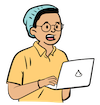
iOSの非対応機種・サポート対象外とは
最新iOSに非対応なiPhoneおよびサポート対象外のiPhoneとは、最新のiOSにアップデートできないiPhoneです。
非対応機種の場合、バグの修正やセキュリティアップデートを実施できないだけでなく、新機能などを利用することができません。
ただ、最新iOSに対応していないとiPhoneが使用できなくなるわけではありません。
大きな不具合やセキュリティ面での問題があった場合、iOS16リリース後もiOS15.7.3のようにリリースされることがあります。
しかし、サポート対象外のまま使い続けていると、アプリ側もサポート外となり、使用できなくなるアプリも出てきます。
iOS非対応機種になった場合、買い替えを検討することをおすすめします。
iPhone 7やiPhone6sはいつまで使える?

今回のiOS16の対応機種から除外されたiPhone 7やiPhone 6sはいつまで使えるのでしょうか。
サポート対象外にはなりましたが、iPhoneは、使用することは可能です。
ただ、使い続けるとことによって問題が発生することは避けられません。
サポート対象外のiPhoneを使い続けるリスク
- もちろんiOS16以降アップデートできない
- セキュリティアップデートができない
- アプリの対象iOSから除外され使用できない
非対応機種だとiOS16はもちろんのこと、それ以降のアップデート対象外となります。
例外あり:セキュリティ面で問題があった場合、修正プログラムのアップデートあり(例:iOS15.7.5)
今後アップデートできないiPhoneを使い続けるのはセキュリティ面でとてもリスクがあります。
そして時期にアプリが対象外となり、今まで使えていたアプリが使用できないようになります。
iOS16の非対応機種(サポート対象外)となったiPhoneは、できるだけ早く入れ替えることをおすすめします。
iOSのアップデート前の準備とアップデート方法(手順)
iOSのアップデート前の準備
iOSをアップデートする際に大事なポイントがいくつかあります。
以下のポイントをチェックしてからiOSのアップデートをすることをおすすめします。
iOSアップデート前のチェックポイント
- データのアップデートは完了した?
- iPhoneの空き容量は十分にありますか?
- アップデートする時間に余裕がありますか?
1番大事なのは、やはりデータのバックアップ作業です。
iOSアップデートに失敗してデータが取り出せないという方をよく見かけます。
バックアップデータさえあれば、アップデート中にフリーズしてもiPhoneが壊れても大丈夫です。
大事なデータは取り戻せないので、iOSアップデート時にはデータのバックアップ作業をしましょう。
データのバックアップ方法
あと、iPhoneの空き容量も大事なポイントです。
よくiPhoneの空き容量が少なくなっていますなどのメッセージが表示されていませんか?
空き容量が少ない状態でiOSのアップデートすると、途中でフリーズする場合があります。
リンゴループという永遠に再起動を繰り返し起動できなくなる現象が発生する可能性が高くなります。
不要な画像やアプリを削除して空き容量を十分に確保してかiOSをアップデートするようにしましょう。
つい出かける前に最新iOSへアップデートしてしまう時があります。
アップデートの容量が少なくても、サーバが混み合っている場合ダウンロードに時間がかかります。
できるだけ時間に余裕がある時にiOSのアップデートをすることをおすすめします。
iOSのアップデート方法(手順)
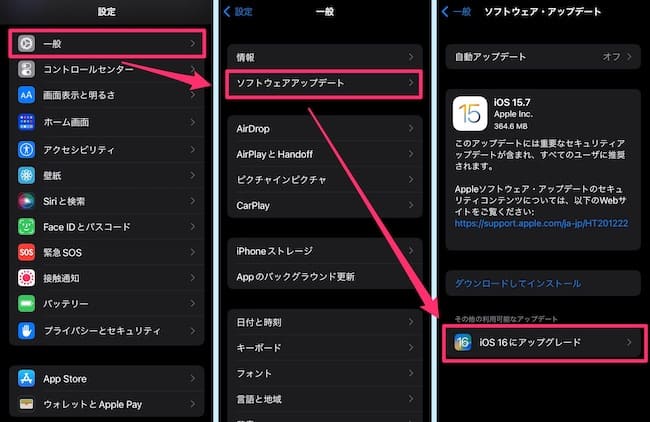
最新iOSの「iOS16」アップデート方法は、以下のとおりです。
アップデート手順
- iPhoneの「設定」アイコンをタップし、「一般」をタップします。
- 次に「ソフトウェアアップデート」をタップします。
- ここで「iOS15.7」をダウンロードしてインストールすることも可能です。
- ここをスキップして「iOS16」へアップデートすることも可能です。
ポイント:iOS16にはまだ対応していないアプリが多数あります。
よく利用するアプリがiOS16に対応してからアップデートすることをおすすめします。
少しiOS16は様子を見る場合は、iOS15.7へアップデートしましょう!
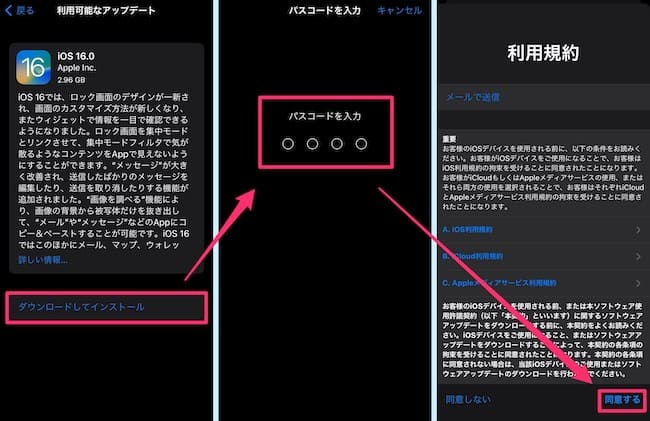
アップデート手順
- ここで「ダウンロードしてインストール」をタップ
- 次にパスコードを求められるので「パスコードを入力」します。
- 利用規約を読んで「同意する」を選択します。
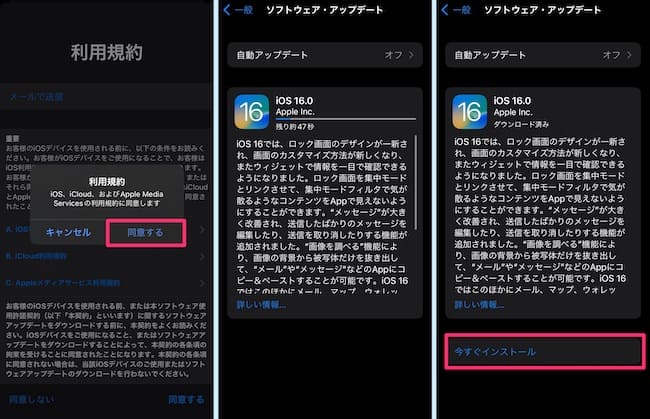
アップデート手順
- そしてここで「同意する」を選択
- iOS16のダウンロードが開始されます。
- ダウンロード後「今すぐインストール」が表示されたらタップして開始します。
- その後、自動的に再起動がかかり、アップデートが開始されます。
- アップデート完了後、「ようこそ」の画面が表示されるとアップデート完了です。
ポイント:時間に余裕がある時にアップデートすることをおすすめします。
iOS16新機能リリースノートを公開

リリースされたiOS16について、リリースノートが公開されています。
どんな新機能が追加されたのかがよくわかるリリーストートとなっています。
公開されたiOS16のリリースノートを順にご紹介します。
ロック画面カスタマイズ
ロック画面
- ロック画面のデザインを一新。
お気に入りの写真を表示したり、フォントスタイルを変えたり、
よく使うウィジェットを表示したりして自由に画面をパーソナライズすることが可能 - ロック画面を複数作成し簡単に画面を切り替えることが可能
- ロック画面のギャラリーでは、あなたに合った画面デザインの候補が提供され、
またAppleによって厳選されたデザインのコレクションから選択することも可能 - ロック画面の日付と時刻のフォントとカラーをカスタマイズするオプション
- ロック画面上のウィジェットで、天気、バッテリー残量、
カレンダーの予定などが一目でチェック可能 - 新しいエフェクトにより、被写体を時刻表示よりも前にくるように配置(iPhone XS以降)
- 写真にスタイルを適用すると、ロック画面上の写真を引き立てる
カラーフィルタ、色合い、フォントスタイルに自動で変更 - 通知はロック画面の下部に表示され、展開されたリスト表示、
スタック表示、または件数表示から選択可能
集中モード
集中モード
- ロック画面と集中モードをリンクできるようになり、
ロック画面を切り替えるだけでリンクされた集中モードを有効にすることが可能 - 集中モードフィルタにより、カレンダー、メール、メッセージ、Safari、
他社製のAppなどで気が散るようなコンテンツを表示しないようにすることが可能 - 設定中の集中モードに関連するAppやウィジェットを含む、
あなたに合ったロック画面とホーム画面が提案され、集中モードをより素早く簡単に設定可能
メッセージ
メッセージ
- 送信後15分以内はメッセージの編集が可能で、受信者は編集の記録を見ることが可能
- メッセージの送信後2分間は送信を取り消すことが可能
- メッセージを未開封にする機能により、チャットをあとで見つけやすくすることが可能
- “メッセージ”でSharePlayを使用して、友達とメッセージをやり取りしながら映画、
ミュージック、ゲームなどを一緒に楽しむことが可能 - 共同制作機能では、“メッセージ”を使ってファイルの共同作業への参加を簡単に依頼することができ、
共有プロジェクトで編集が加えられたときにスレッドでアクティビティの更新情報を取得することが可能
メール
メール
- より正確で完全な結果を返し、入力を始めるとすぐに検索結果の候補を表示するよう検索機能が改善
- メッセージの送信後10秒以内であれば“送信を取り消す”で送信をキャンセルすることが可能
- “あとで送信”機能で、指定した日時にメールを送信することが可能
- “リマインダー”機能でメールを読み直したり、返信を忘れないようにするためのリマインダーを受け取る日時を設定可能
Safariとパスキー
Safariとパスキー
- 共有タブグループで、複数のタブを共有することが可能になり、タブグループの更新は即時に確認可能
- タブグループのスタートページは、タブグループごとに異なる背景画像やお気に入りをカスタマイズすることが可能
- タブグループごとによく閲覧するWebサイトを固定することが可能
- トルコ語、タイ語、ベトナム語、ポーランド語、インドネシア語、オランダ語をSafariのWebページ翻訳機能に追加
- パスワードの代わりに、より簡単で安全にサインインできるパスキーに対応
- パスキーはiCloudキーチェーンによりAppleデバイス間でエンドツーエンドで同期され、お使いのすべてのAppleデバイスで使用可能
テキスト認識表示
テキスト認識表示
- テキスト認識表示により写真の中のテキストが操作可能なテキストになり、“写真”、
スクリーンショット、クイックルック、Safari、および“カメラ”を使ったライブプレビューで
コピー&ペースト、“調べる”、翻訳の機能を使用可能(iPhone XS、iPhone XS Max、iPhone XR以降) - テキスト認識表示がビデオに対応し、一時停止したビデオフレーム内のテキストを
コピー、翻訳、“調べる”、共有などの機能を使用可能(iPhone XS、iPhone XS Max、iPhone XR以降) - クイックアクションにより検出された写真とビデオ内のデータをシングルタップで
フライトや配送の追跡、外国語の翻訳、通貨の変換などが可能(iPhone XS、iPhone XS Max、iPhone XR以降)
画像を調べる
画像を調べる
- 画像の被写体だけを背景から抜き出して、“メール”や“メッセージ”などのAppに
コピー/ペーストすることが可能(iPhone XS、iPhone XS Max、iPhone XR以降) - “画像を調べる”で写真に写っている鳥、昆虫、蜘蛛、彫像を認識可能
(iPhone XS、iPhone XS Max、iPhone XR以降)
Siri
Siri
- ショートカットの設定が簡単になり、何も設定しなくてもAppを
ダウンロードするだけでSiriからショートカットを使用可能
(iPhone XS、iPhone XS Max、iPhone XR以降) - メッセージ送信前にSiriから確認を求められることなく送信可能にする新しい設定
- “Hey Siri、何ができるの?” と尋ねることにより、iOSやAppでSiriが
できることを調べることが可能(iPhone XS、iPhone XS Max、iPhone XR以降) - “Hey Siri、通話を終了”と頼んで電話やFaceTimeでの通話を終了するオプション
(iPhone XS、iPhone XS Max、iPhone XR以降)
音声入力
音声入力
- 音声入力機能が全面的に新しくなり、音声入力とキーボードを
一緒に使用してテキストの入力や編集を行うことが可能
(iPhone XS、iPhone XS Max、iPhone XR以降) - 話す通りに読点、句点、疑問符を自動的に挿入する機能を装備
- 絵文字に対応し、声を使って絵文字を挿入することが可能
(iPhone XS、iPhone XS Max、iPhone XR以降)
マップ
マップ
- 運転経路に15か所までの複数の経由地を追加することに対応
- “ウォレット”に交通系ICカードを追加すると、少なくなった残高を確認する、
カードにチャージするといったことが“マップ”から移動せずに実行可能 - サンフランシスコベイエリア、ロンドン、ニューヨーク、サンディエゴでは、
交通機関の運賃により移動にかかる費用を確認可能
Apple Payとウォレット
Apple Payとウォレット
- 加盟店でApple Payで購入した商品について、
レシートの確認と注文の追跡をウォレットから行うことが可能
ホーム
ホーム
- ホームAppが再設計され、スマートホーム用アクセサリの
ナビゲーション、整理、表示、コントロールを簡単に実行可能 - ホームタブで、アクセサリ、部屋、シーンのすべてを1つのタブに統合し、
家全体を一目で見渡すことが可能 - 照明、空調、セキュリティ、スピーカーとテレビ、水回りのカテゴリで、
部屋ごとに整理されたすべての関連アクセサリに素早くアクセスでき、
より詳細なステータス情報を表示 - 最大4つまでのカメラ映像をホームタブの中央部に表示し、
スクロールしてその他のカメラ映像を表示可能 - アクセサリタイルのデザインを一新。
カテゴリに合わせたカラーでより視覚的にわかりやすいアイコンを採用し、
より正確なアクセサリの操作を実現
ヘルスケア
ヘルプスケア
- 服薬機能により、服用している薬のリストやスケジュールやリマインダーを作成して、
薬、ビタミン剤、サプリメントの記録/管理を行い、時系列で記録を表示 - 月経周期の記録に基づき、希発月経、月経不順、過長月経、持続性の
点状出血の症状が見られる場合に周期の偏差を通知 - ヘルスケア共有機能により、簡単かつ安全に大切な人の
ヘルスケアデータを共有可能 - ヘルスケア共有のリマインダー機能により、どのヘルスケアデータが
大切な人と共有されているかを明確に表示し、かつデータ共有のコントロールが可能
ファミリー共有
ファミリー共有
- 子供用アカウント設定の改善により、年齢に応じたメディア制限など、
適切なペアレンタルコントロールが適用された状態で子供用アカウントを簡単に作成可能 - クイックスタートを使って、子供用に新しいiOSまたはiPadOSデバイスを
親/保護者が選択したペアレンタルコントロールが適用された状態で簡単に設定可能 - 子供からのスクリーンタイムのリクエストが“メッセージ”に
表示されるようになり、承認や拒否をより簡単に実行可能 - ファミリーチェックリストでは、子供のペアレンタルコントロール設定の
アップデート、位置情報共有のオン、またはiCloud+のサブスクリプションを
みんなと共有することを気づかせるようなヒントや提案を表示
個人情報安全性チェック
個人情報安全性チェック
- “設定”の新規項目の個人情報安全性チェックでは、同居する人や
親密なパートナーからの暴力行為にあっている人が相手に許可した
アクセス権を素早くリセットすることが可能 - “緊急リセット”により、“探す”経由での位置情報共有の無効化、
Appのプライバシー権限のリセットなど、すべての人とAppの
アクセスをリセットするアクションを素早く実行可能 - 共有とアクセスを管理することで、情報にアクセスできるAppや
人を確認し、カスタマイズすることが可能
アクセシビリティ
アクセシビリティ
- “拡大鏡”の“ドアの検出”機能によりドアを見つけ、ドア周辺の標識や
シンボルを読み取り、ドアを開けるための手順を提供
(iPhone 12 ProとiPhone 13 Pro) - iPhoneからApple Watchを完全にコントロールするApple Watchミラーリング機能は、
iPhoneのスイッチコントロール、音声コントロール、その他の補助機能の使用に対応し、
Apple Watchを最大限に活用することが可能 - バディコントローラで、複数のゲームコントローラからの入力を1つにまとめて、
認知機能に不自由のある方がゲームをプレイする際に、介助者や友達のサポートを受けることが可能 - VoiceOverが、バングラ語(インド)、ブルガリア語、カタロニア語、
ウクライナ語、ベトナム語を含む20以上の新しい言語と地域で利用可能
機能追加と改善内容
機能追加と改善内容
- Apple Watchを持っていなくてもフィットネスAppでフィットネスの
ゴールの記録/達成が可能。iPhoneのモーションセンサーで推定カロリー消費量を
割り出し1日のムーブゴールの達成を援助 - AirPods Pro(第2世代)に対応
- “パーソナライズされた空間オーディオ”機能は、iPhoneの
TrueDepthカメラを使用して、より正確で没入感のあるリスニング体験を
提供する空間オーディオのパーソナルプロファイルをAirPods(第3世代)、
AirPods Pro(第1世代/第2世代)、AirPods Maxに作成可能 - FaceTimeのHandoff機能により、iPhoneからiPadやMacに、
またはiPadやMacからiPhoneにシームレスにFaceTime通話を引き継ぐことが可能 - ミー文字では、ステッカーポーズ、ヘアスタイル、帽子類、鼻、
リップカラーのバリエーションがアップデート - クイックメモでは、iPhone上のどのAppでもメモが取れ、
リンクを追加してコンテキストを作成し、簡単にコンテンツを見つけることが可能 - 翻訳Appでカメラを使って身の回りのテキストを翻訳することが可能
- “写真”の重複検出機能により、重複した写真を識別し、
ライブラリを素早く整理することが可能 - “カメラ”のポートレート写真では前景にある被写体をぼかして、
よりリアルな被写界深度表現が可能
(iPhone 13、iPhone 13 Pro、およびiPhone 13 Pro Max) - “リマインダー”でリストをピンで固定して、よく使うリストに
素早く移動することが可能 - ホーム画面上での検索により、ホーム画面下部から直接Spotlightに
アクセスでき、Appを開いたり、連絡先を探したり、Webで情報を
入手したりすることが簡単に実行可能 - CarPlayの自動メッセージ送信機能により、確認作業をしなくても
メッセージを送信可能 - “緊急セキュリティ対応”では、重要なセキュリティの改善をより迅速に
デバイスに適用するために、通常のソフトウェアアップデートと
ソフトウェアアップデートの間に自動的に適用
iOS16の新機能一覧
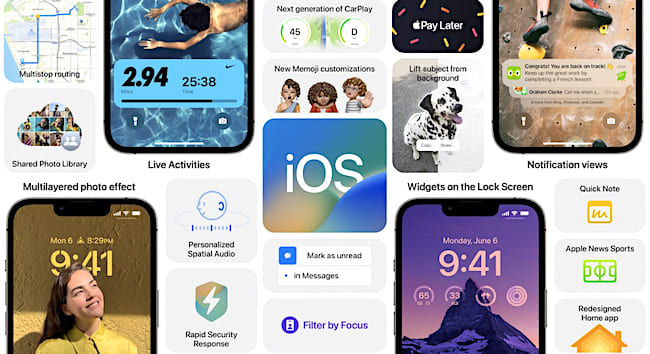
Apple公式ページで「iOS16」の新機能が紹介されています。
WWDC22では、いくつかのiOS16の新機能が紹介されました。
最新のiOS16では、iPhoneのロック画面が大きく変化しそうで楽しみですね。
そして、iOS16の新機能は、以下のとおりです。
(随時追記中)
iOS16新機能
- ロック画面のカスタマイズ
- ロック画面上にウィジェット表示
- 複数のロック画面作成および切り替え
- ロック画面上の通知表示は、画面下部に
- ロック画面上でのアクティビティ表示
- 集中モードの設定が簡単に
- 集中モードフィルタ
- iCloud共有写真ライブラリ
- カメラ撮影後に瞬時に写真共有
- 共有ライブラリで編集内容が同期
- 送信したメッセージを編集や取り消し
- メールの検索機能の進化
- 送信したEメールを取り消し
- Safariとパスキー
- 共有タブグループ
- ビデオ内のテキストをコピペ操作可能
- 写真、ビデオ、カメラのテキスト認識
- アプリのショートカットをSiriから実行(設定不要)
- 音声入力とキーボードを同時に使用
- マップの経路上に複数の経由地を追加可能
- マップ上でSuicaなどの残高をチャージ
- ウォレットアプリ内で注文の追跡
- 再設計されたホームアプリ
- ヘルスケアアプリのアップデート
- iPhone上でApple Watchを操作
上記がApple公式ページで新機能として紹介されていますが、まだまだありそうです。
新たに新機能がわかり次第、追記を予定しています。
いくつかiOS16の新機能をピックアップしてご紹介します。
(随時、追記中です)
iPhoneのロック画面をカスタマイズ
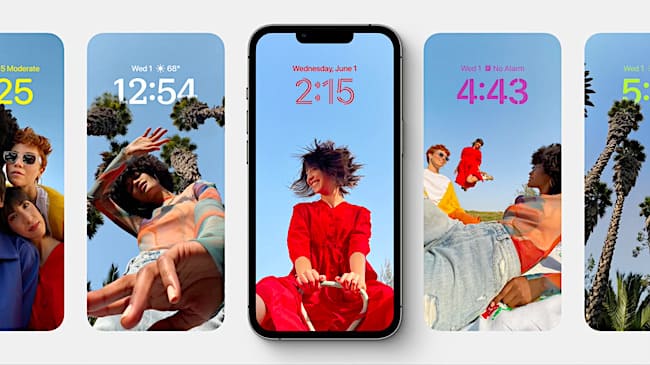
誰もが使用するiOS16の新機能は、嬉しいですね。
今までは、iPhoneのロック画面やホーム画面の変更、いわゆる壁紙の変更だけでした。
好きな写真をロック画面に設定できるのはもちろん、いくつかのフィルターをかけることができるようです。
また、表示されている日時表示のフォントやフォントカラーを変更することが可能。
いくつか複数のロック画面を作成し、その時の気分で、簡単にロック画面を変更できるようになります。
AppleのYouTube公式チャンネルで、その機能がわかる動画がアップされています。
下記の動画をチェックしてみてください!
「ロック画面をあなたらしく」0:59 Apple Japan
Apple Watchの壁紙のカスタマイズと似ていますね。
その時々でロック画面をカスタマイズして簡単に切り替えれるのがいいですね。
ロック画面のカスタマイズについて下記の記事でまとめていますので、ぜひこちらもチェックしてみてください!
-

【iOS16新機能】iPhoneのロック画面をカスタマイズする設定方法!壁紙や時計のカスタマイズ方法やウィジェットの追加
続きを見る
ロック画面で見たい情報がウィジェット表示で可能
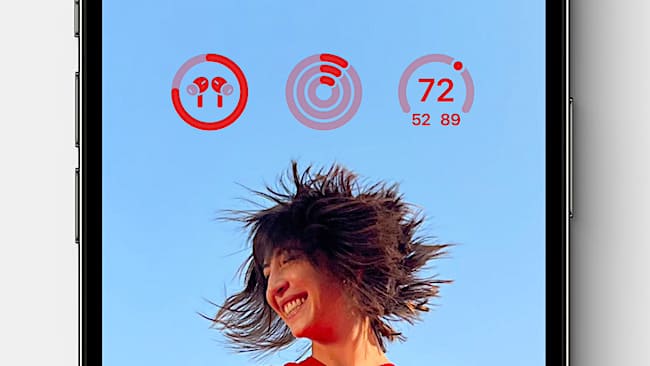
先程ご紹介したAppleの動画にも映っていましたが、ロック画面にウィジェット表示が可能です。
画面を切り替えることなく、iPhoneを見れば、AirPodsのバッテリー残量やアクティビティリングの進捗状況を確認可能。
設定してある現地の天気や降水確率などもすぐにチェックすることができます。
iPhoneのロック解除しなくてもすぐにiPhoneのバッテリー残量をパーセント表示で確認できるのはいいですね。
ロック画面にはこのウィジェット、ホーム画面にはこのウィジェットと、使いやすくなりそうです。
あなたならロック画面にどのウィジェットを表示しますか?
バッテリー残量をパーセント%表示する機能が復活
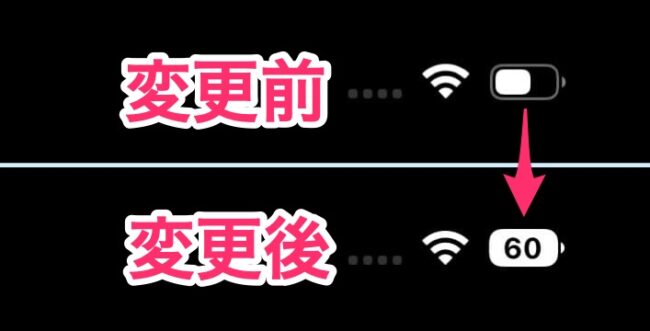
Face ID搭載のiPhoneでは、コントロールセンターでバッテリー残量を確認する必要がありました。
しかし、今回のiOS16のアップデートで、以前のようにバッテリー残量を確認できるようになりました。
下記の記事で手順なども併せて紹介していますので、チェックしてみてください!
-

iPhoneのバッテリー残量表示をパーセント表示にする設定方法!パーセント表示の対応機種と表示できない機種【手順解説】
続きを見る
対応している機種と対応していない機種があるのでご注意を!
集中モード使ってる?設定が簡単になって便利に
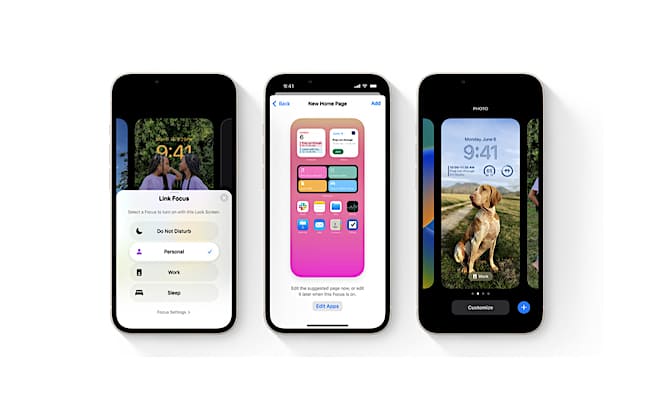
集中モードとは、作業などに集中できるように、不要な通知などを制限することができる機能です。
この集中モードがiOS16では、さらに使いやすく便利に。
例えば・・・仕事に集中したい場合
- 上司や取引先の連絡のみ通知可
- メール、カレンダー、リマインダーアプリの通知のみ可
この集中モードフィルタでは、カレンダーやメッセージアプリなどApple製のアプリだけでなく他社製のアプリも制御。
メールボックスに届く今必要のないメールを表示しないようにできるようです。
そして先程のロック画面のカスタマイズで、仕事用のロック画面を作成しておけば、簡単に切り替え可能です。
プライベート、運転中など、いろんな場面で集中モードとロック画面のウィジェットで切り替えができて便利ですね。
iOS16対応機種でも新機能が非対応

これは、よくあることなんですが、悲しい。
たとえiOS16に対応しているiPhoneだったとしても新機能がすべて使えるわけではありません。
カメラの性能上、チップの性能上、利用できない新機能があるようです。
LiDARスキャナ対応
- iPhone 12 Pro
- iPhone 12 Pro Max
- iPhone 13 Pro
- iPhone 13 Pro Max
上記のカメラのみ「ドアの検知機能」が利用可能。
LiDARを搭載したカメラのみ検知モードを利用して活用できそうですね。
A12 Bionic以前
- iPhone X
- iPhone 8
- iPhone 8 Plus
上記は、A12 Bionic以前のA11は、iOS16には対応している機種ですが、新機能が制限されます。
- 画像内の対象物を背景から抜き出す(切り抜く)機能
- 動画内の文字を認識してコピーなどの操作できる機能
これは、上記のA11 Bionicチップ搭載のiPhoneは、この新機能を使用することができません。
最新のiOS16に対応している機種でもスペックの差があるので、仕方がないですね。
まとめ
最新iOSの「iOS16」がリリースされました。
iOS16の新機能は、覚えられないぐらい多くの新機能が追加されています。
詳細については、紹介したiOS16のリリースノートをチェックしてくださいね。
現在のiOS16の情報をまとめると、以下のとおりです。
<iOS16リリース情報>
| iOS16 対応機種 サポート対象 | iPhone 14シリーズ iPhone 13シリーズ iPhone 12シリーズ iPhone 11シリーズ iPhone XS iPhone XS Max iPhone XR iPhone X iPhone 8 iPhone 8 Plus iPhone SE (第二世代以降) |
| iOS16 非対応機種 サポート対象外 | iPhone 7 iPhone 7 Plus iPhone 6s iPhone 6s Plus iPhone SE (第一世代) |
| リリース日 | 2022年 9月13日(火) |
| 新機能 | ロック画面の カスタマイズ |
| バッテリー残量 パーセント%表示 | |
| 集中モード フィルタ | |
| iCloud共有 写真ライブラリ |
リリースされたiOS16では、新機能がまだまだたくさんあります。
Apple公式ページでもiOS16の情報が公開されていますので、そちらもチェックしてみてください!
公式ページ
下記の関連記事も併せてどうぞ!
最後まで、ありがとうございました!